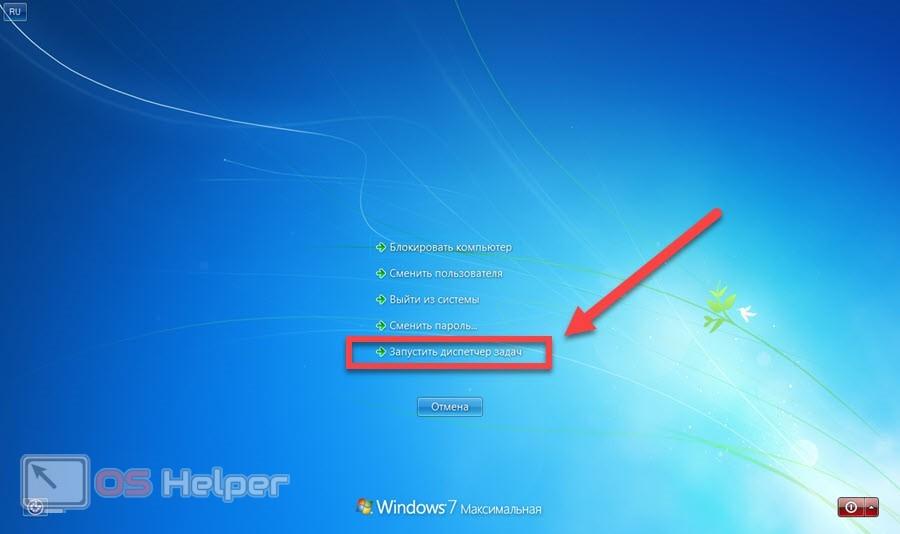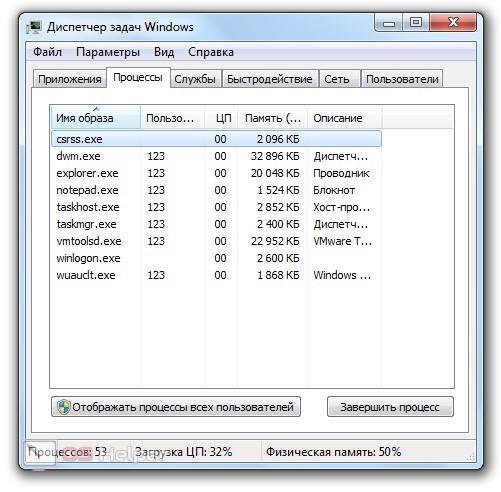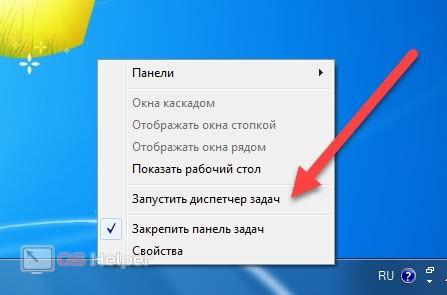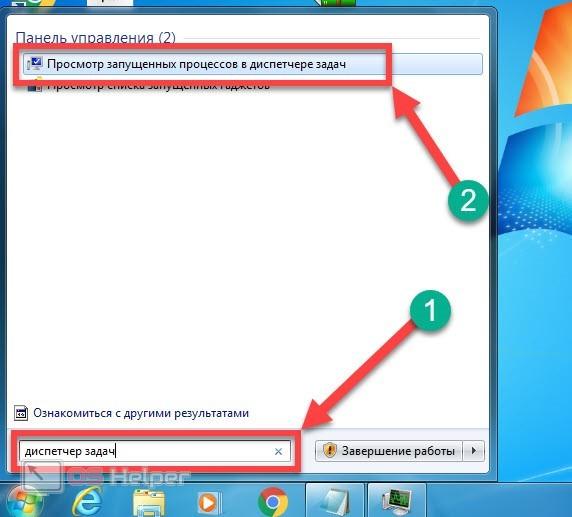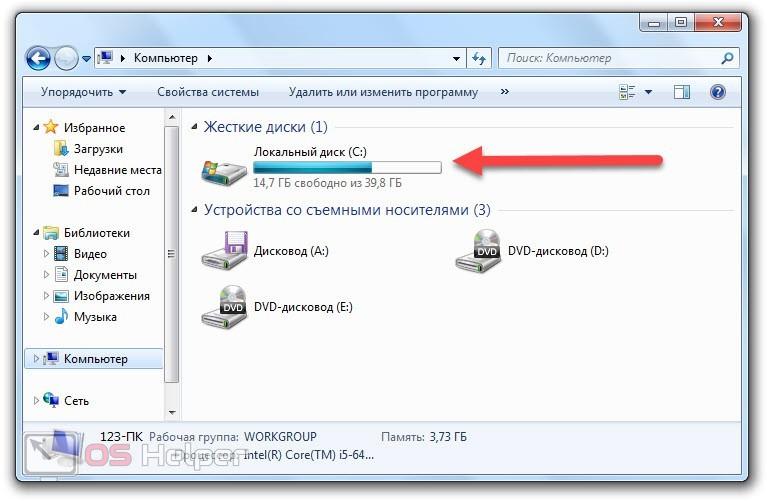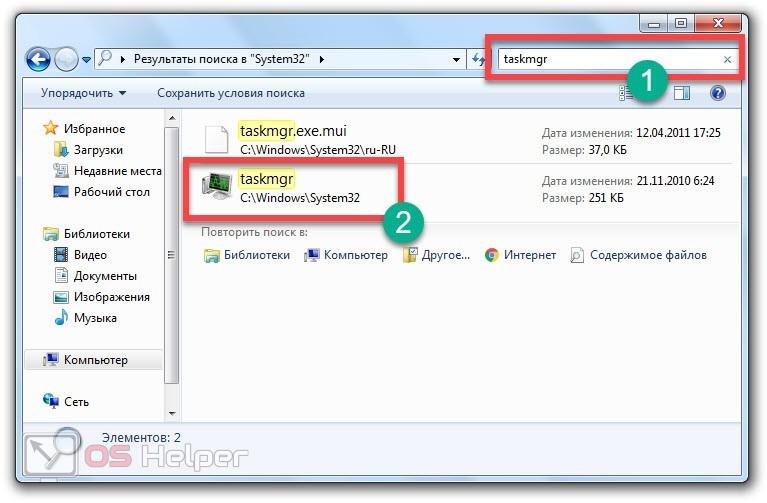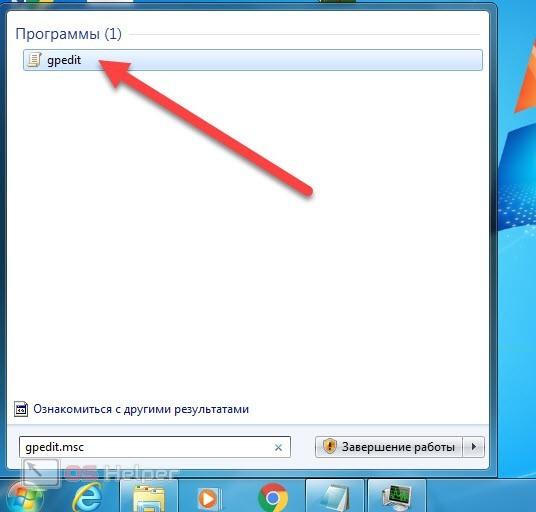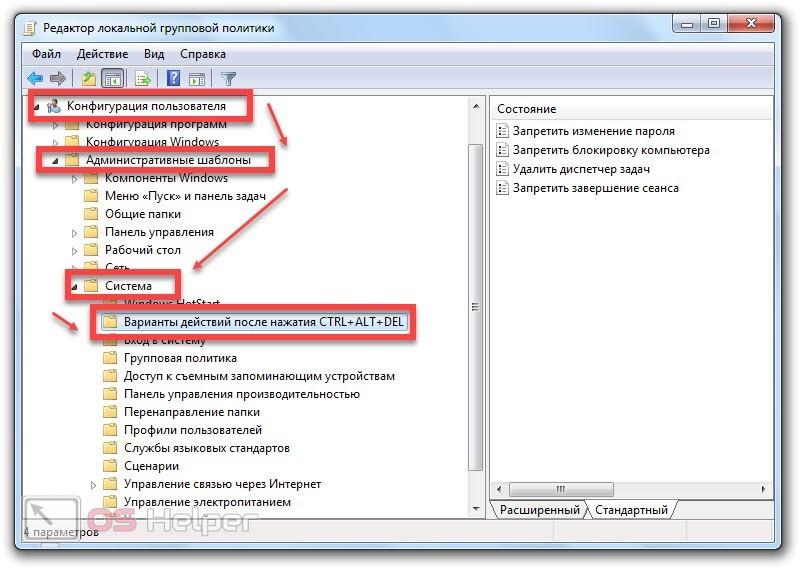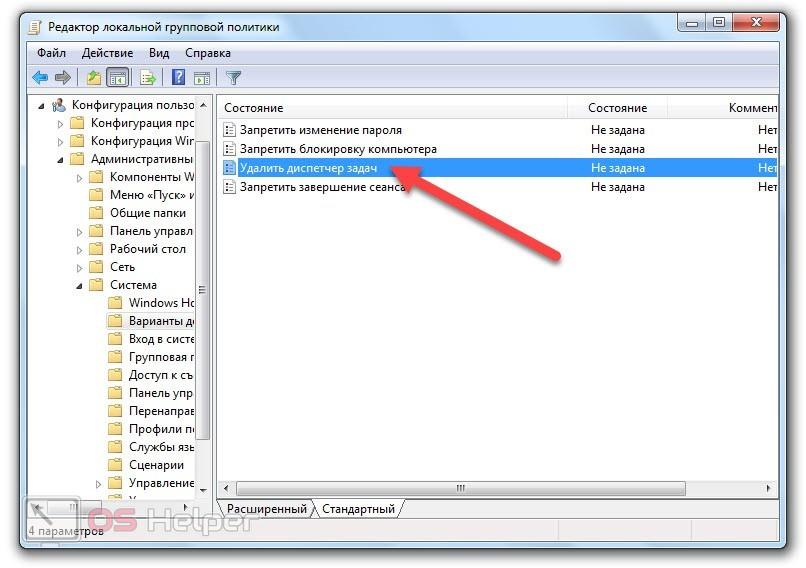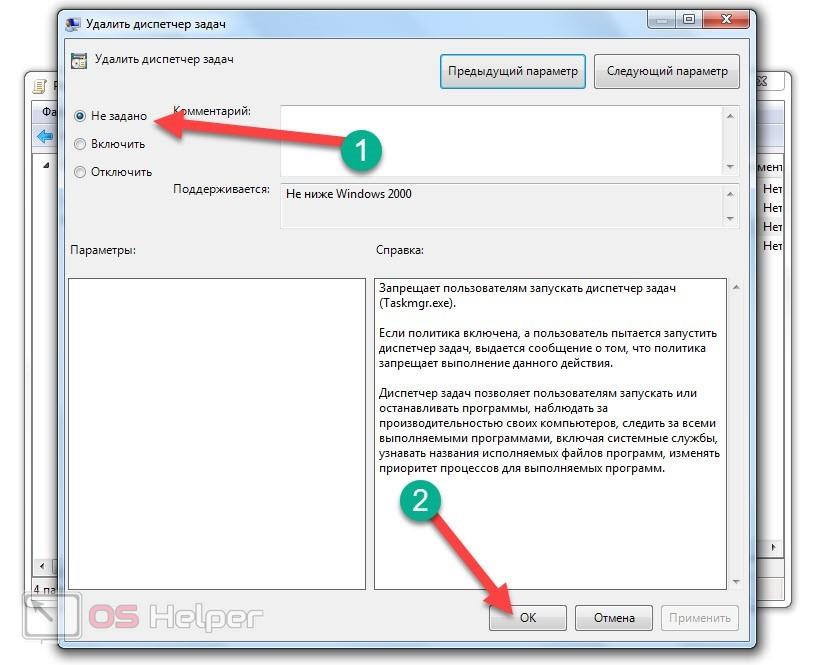Через «Диспетчер задач» пользователь управляет запущенными процессами, службами, мониторит нагрузку на ПК, сеть и многое другое. Инструмент обязательно используется каждым владельцем компьютера. В данной статье мы покажем вам, как открыть «Диспетчер задач» в Windows 7 всеми способами.
Через «Диспетчер задач» пользователь управляет запущенными процессами, службами, мониторит нагрузку на ПК, сеть и многое другое. Инструмент обязательно используется каждым владельцем компьютера. В данной статье мы покажем вам, как открыть «Диспетчер задач» в Windows 7 всеми способами.
Комбинации клавиш
Начнем с самого быстрого и доступного. Операционная система Windows 7 позволяет запустить данное приложение через две разные комбинации. Первая – [knopka]Ctrl[/knopka]+[knopka]Alt[/knopka]+ [knopka]Del[/knopka]. После нажатия кнопок вместо привычного рабочего стола появится меню с выбором действия. Для запуска нужной программы выбирается последний вариант.
В результате вы окажетесь в окне «Диспетчера задач», которое выглядит следующим образом:
Второй способ запуска комбинацией клавиш – это [knopka]Ctrl[/knopka]+ [knopka]Shift[/knopka]+ [knopka]Esc[/knopka]. Данный вариант отличается большим удобством и меньшим количеством действий. Во-первых, для нажатия задействуется только одна рука, а во-вторых, после использования окно приложения появляется сразу.
Приложение «Выполнить»
Следующий метод связан со стандартной утилитой «Выполнить». Запустить ее можно с помощью комбинации [knopka]Win[/knopka]+[knopka]R[/knopka]. После этого необходимо вписать в строку команду [kod]taskmgr[/kod] и нажать «ОК».
Меню панели задач
Еще один простейший вариант, требующий двух нажатий мышкой. Наводим курсор на панель задач и жмем ПКМ для появления контекстного меню. В списке действий кликаем по строке «Запустить диспетчер задач».
Поисковая строка
В этом способе используется стандартный поиск Windows 7, который находится в меню «Пуск». В отмеченном поле напишите название приложения или название команды «taskmgr».
Запуск через файл
Но запустить taskmgr можно не только через поисковую строку. Данный файл отвечает за включение диспетчера и находится в системной папке на жестком диске. Сначала откройте проводник и зайдите в системный раздел. Он помечается иконкой Windows.
Теперь откройте системную папку Windows, а затем System32. Нужный файл находится в нижней части списка. Для удобства можно воспользоваться встроенным поиском в правом верхнем углу. Туда нужно вписать название «taskmgr».
Что делать, если приложение не открывается
Если вы попробовали каждый метод, но результата не получили, проблему необходимо решать в системных настройках Windows. К неисправностям относятся:
- Заражение вирусами. Необходимые файлы и параметры могут быть подвержены изменениям со стороны, из-за чего возникают подобные проблемы.
- Отключение администратором. Если вы пользуетесь второстепенной учетной записью, то на вас могут работать ограничения доступа со стороны администратора.
В первом случае все понятно: необходимо просканировать систему антивирусом, удалить все угрозы и при необходимости восстановить ОС. А для решения второй проблемы мы предлагаем инструкцию:
- Сначала откройте редактор групповой политики.
- Перейдите по древу разделов, как показано на скриншоте.
- В правой части окна выберите отмеченный параметр и откройте его свойства двойным кликом мышки.
- Теперь выберите параметр «Отключить» или «Не задано». Затем сохраните изменения.
Осталось только проверить работоспособность системной утилиты.
Если вас не устраивает функционал стандартного приложения, то вы можете пользоваться сторонними решениями. Например, System Explorer, AnVir Task Manager, ProcessMonitor.
Видеоинструкция
Мы подробно расписали все варианты запуска приложения. Если вы не поняли какие-либо моменты или действия, то обязательно посмотрите полностью наш видеоролик.
Заключение
Итак, теперь вы научились открывать «Диспетчер задач» в Windows 7. Эти методы совместимы и с другими ОС от Microsoft. Зная все пути включения системных утилит, вы сможете выйти из любой трудной ситуации.